WPS柱形图如何缩小柱子间距 WPS柱形图缩小柱子间距的方法
wps这款软件对于小伙伴们来说是很方便的,其中有小伙伴在进行柱形图编辑的过程中,发现柱形图的柱子之间间隙是很宽,想要将柱子之间的间隙设置小一点,那么我们该如何设置呢,这种情况我们需要在设置数据系列格式的窗口中找到分类间隙功能,将该功能选项的比例设置小一点即可,比例参数越小,那么柱子之间的间隙就会变得越小,设置的方法十分的简单,下方是关于如何使用WPS excel柱形图将柱子间隙变小的具体操作方法,如果你需要的情况下可以看看方法教程,希望小编的方法教程对大家有所帮助。
WPS柱形图缩小柱子间距的方法
1.首先,我们需要将数据框选起来,然后将【插入】选项进行点击,再点击其中的【全部图表】选项进行点击。

2.这时,我们就可以查看到打开的图表类型中有很多的图表选项可以选择,这里我们点击【柱形图】以及柱形图样式进行插入即可。

3.这时,我们就可以查看到插入的柱形图的柱子之间的间隙是很宽的,如图所示。

4.那么我们将柱子选中之后进行右键点击一下,然后将其中的【设置数据系列格式】选项进行点击一下。

5.随后,我们就可以查看到右侧的【分类间隙】选项,我们将其比例设置小一点即可,那么图表中的柱子间的间隙就会变小,如图所示。

以上就是关于如何使用WPS Excel柱形图缩小柱子间隙的具体操作方法,我们在进行设置编辑的过程中,发现柱形图柱子之间的间隙很宽,想要将其调整小一点来显示,那么就可以按照以上的方法教程进行调整一下分类间隙比例即可,感兴趣的话可以操作试试。
相关文章
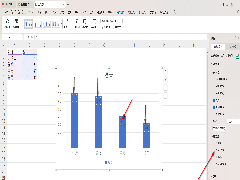
WPS如何设置数据标签在柱形图内部 WPS设置数据标签在柱形图内部的方法
WPS如何设置数据标签在柱形图内部?其实我们可以进入到设置数据标签的属性窗口中,将其中的数据标签内选项进行启用勾选就好了,操作起来十分的方便2024-09-05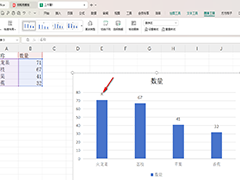
WPS如何数值标签更改成字母标签 WPS将数值标签更改成字母标签的方法
WPS如何数值标签更改成字母标签?其实我们可以将数据标签添加之后,直接将里面的数值更改成字母就好了,下方是关于如何使用WPS柱形图将数值标签更改成字母标签的具体操作方2024-09-05
wps怎么自动求和? wps word表格里数据快速求和的教程
在WPS表格中有很多整理数据的便携功能,Word表格求和功能是表格处理中非常常见且实用的操作,下面我们就来看看wps快速求和的技巧2024-09-04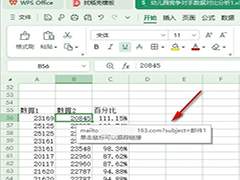
WPS表格数据如何链接到邮件 WPS表格数据链接到邮件的方法
WPS表格数据如何链接到邮件?其实我们只需要右键单击表格文档中的一个单元格,然后在菜单列表中打开超链接选项,接着在超链接页面中打开电子邮件地址选项,最后在弹框中输2024-09-02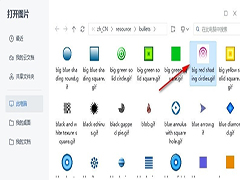
WPS幻灯片如何更换项目符号图片 WPS幻灯片更换项目符号图片的方法
WPS幻灯片如何更换项目符号图片?我们只需要点击打开项目符号工具,然后在下拉列表中点击打开“其他项目符号”选项,接着在“项目符号与编号”弹框中,我们找到图片选项,2024-09-02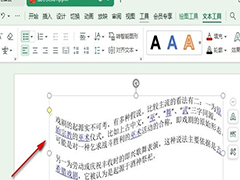
WPS幻灯片文字如何设置波浪形效果 WPS幻灯片文字设置波浪形效果的方法
WPS幻灯片文字如何设置波浪形效果?其实我们只需要选中文本框,然后在文本工具的子工具栏中打开效果工具,接着在转换选项的子菜单列表中选择一个自己喜欢的波形效果进行使2024-09-02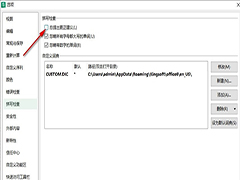
WPS如何关闭自动提出更正建议功能 WPS关闭自动提出更正建议功能的方法
WPS如何关闭自动提出更正建议功能?其实我们只需要进入WPS的选项页面,然后在拼写检查页面中取消勾选“总提出更正建议”选项即可2024-09-02
wps筛选以后怎么恢复? WPS Excel筛选后恢复全部显示的教程
在使用wps时,我们常常会使用筛选功能来快速找到所需的数据,筛选完成后,想要恢复成原来的样子,该怎么操作呢?下面我们就来看看详细的教程2024-08-31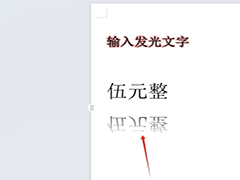
WPS如何调整倒影与文字的距离 WPS调整倒影与文字的距离教程
WPS如何调整倒影与文字的距离?用户直接在属性窗口中点击效果选项卡,接着在倒影板块中,找到距离选项并按需设置参数即可解决问题2024-08-29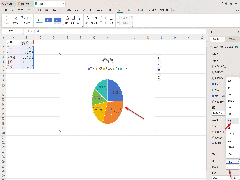
WPS饼图如何百分比显示两位小数 WPS饼图百分比显示两位小数的方法
WPS饼图如何百分比显示两位小数?在进行饼图创作的时候,如果你本身编辑的数据有百分比,想要将这样数据百分比内容进行两位小数的保留显示,那么我们就可以点击打开设置数2024-08-29



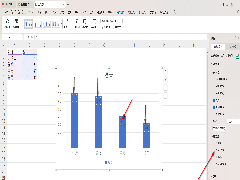
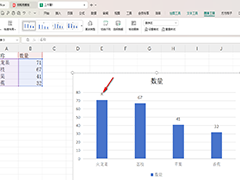

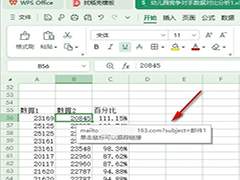
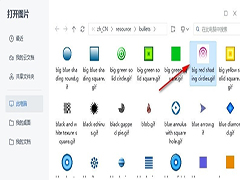
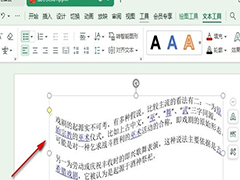
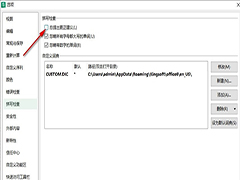
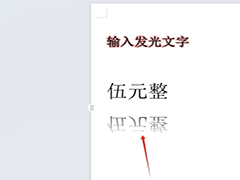
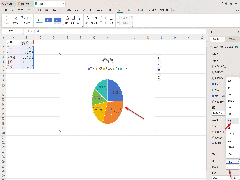
最新评论